Если у вас есть Toshiba Smart TV , вы должны ожидать, что вы получите ряд потрясающих функций. Например, вы можете транслировать свои любимые программы на Netflix, YouTube и других подобных приложениях . Чтобы максимально использовать эти функции, вы должны подключить свой телевизор к Интернету .
Однако по какой-то причине ваш телевизор может неожиданно не добраться до Интернета, несмотря на то, что он показывает активное соединение Wi-Fi .
Следуйте этим проверенным советам, чтобы устранение неполадок и исправления проблем с доступом в Интернет, влияющих на ваш телевизор .
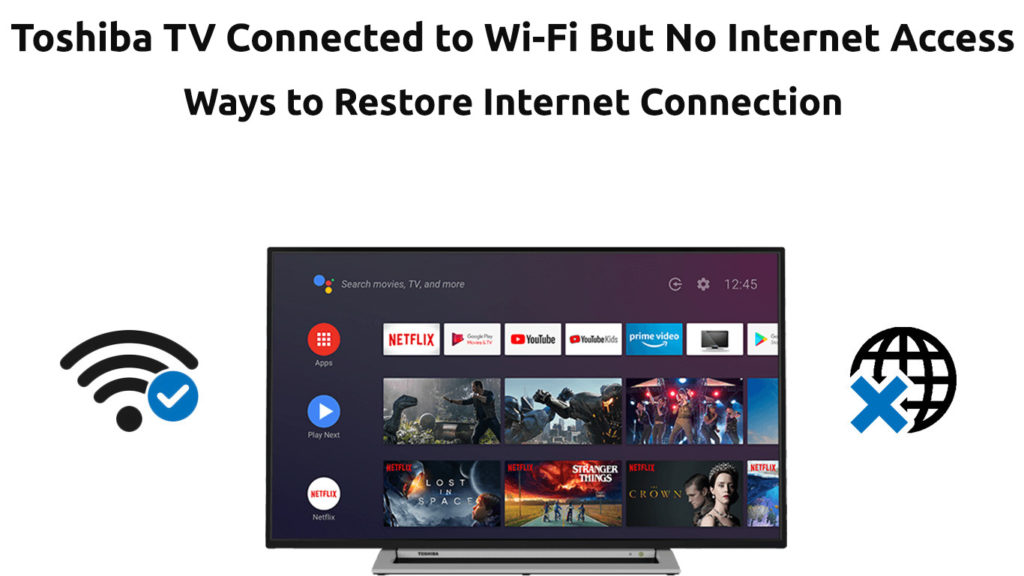
Проверьте подключение к Интернету
Прежде чем вмешиваться в настройки SMART TOSHIBA Smart TV, убедитесь, активно ли ваше интернет -подключение и работает оптимально.
Проблема может возникнуть не из вашего телевизора , кроме вашего маршрутизатора или провайдера. Итак, подтвердите, что ваша беспроводная сеть в порядке, прежде чем попробовать другие исправления.
Проверьте все кабели, подключенные к вашему маршрутизатору Wi-Fi, на предмет любых изгибов или физического урона и убедитесь, что провода надежно на месте и в правильном порту.
Вы можете попробовать повторно подключиться к статусу своей домашней сети, используя следующие шаги:
- Нажмите кнопку «Домой» на дистанционном управлении
- Перейдите в настройки
- Выберите сеть
- Выберите тип сети
- Выберите беспроводное устройство
- Выберите свою домашнюю сеть
- Нажмите ОК
- В случае успеха телевизор отобразит подключен.
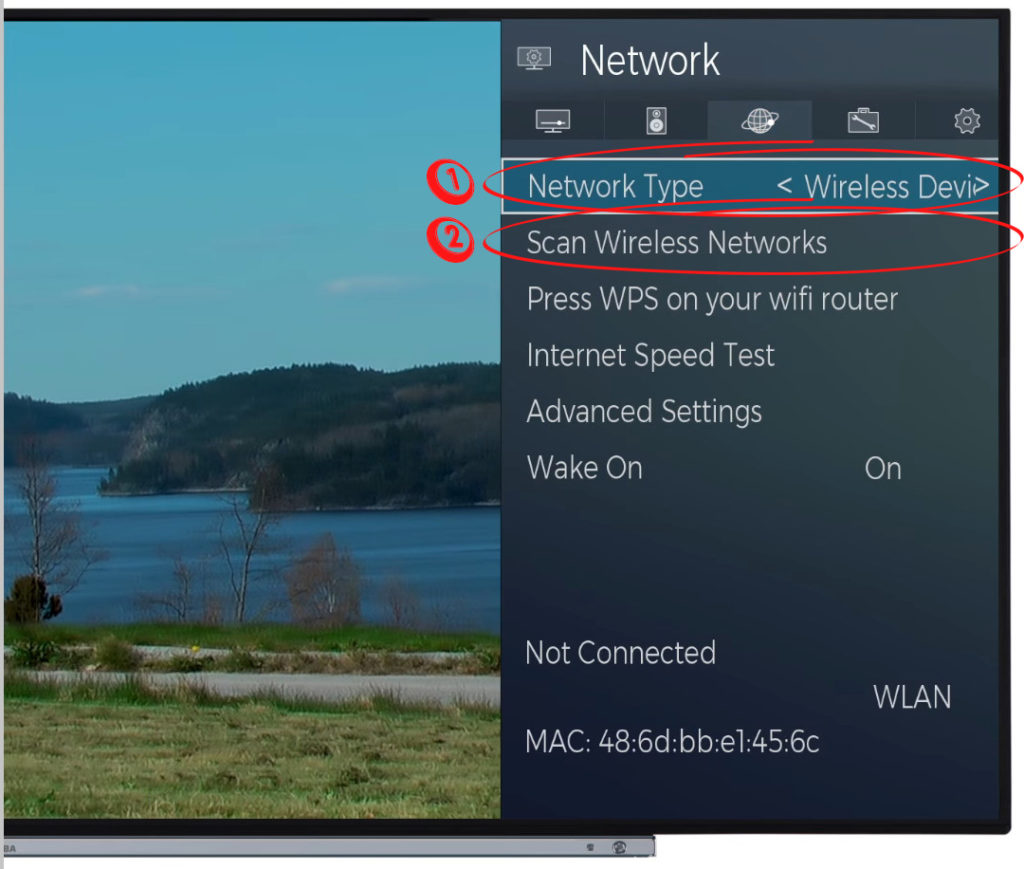
Примечание. Приведенное выше объяснение применяется к более старым моделям Toshiba TV (те, которые работают на ОС Vidaa). Последние телевизоры Toshiba работают на Fire TV OS. Есть также более старые модели, работающие на ОС Android.
Перезапустить маршрутизатор
Еще один быстрый способ восстановить подключение к Интернету на вашем Smart Tosha Smart TV - это сбросить ваш маршрутизатор. Проблема может быть на вашем роутере или модеме, а не на самом телевизоре.
Перезапуск маршрутизатора может помочь решить несколько проблем и восстановить подключение к Интернету . К счастью, этот процесс быстрый и прост.
Вот шаги:
- Отключите свой маршрутизатор от розетки стены
- Подождите не менее 60 секунд
- Подключите маршрутизатор обратно
- Позвольте вашему маршрутизатору загрузить
- Проверьте, решает ли это исправление.
Примечание. Большинство маршрутизаторов поставляются с кнопкой сброса, которую вы можете использовать для сброса устройства. Нажмите и удерживайте кнопку не менее 5 секунд, прежде чем выпустить ее, чтобы сбросить маршрутизатор .
Перезапустите Toshiba TV
Иногда выполнение мягкого сброса на вашем Toshiba Smart TV может помочь решить незначительные проблемы и восстановить подключение к Интернету.
Вы можете сбросить свой Toshiba TV, используя два разных метода:
Метод 1
- Найдите кнопку питания
- Нажмите и держите его в течение 30 секунд
- Отпустите кнопку
- Перезагрузите свой Toshiba TV
Метод 2
- С вашим телевизором Toshiba, отключите его от стены
- Подождите не менее 60 секунд
- Подключить его обратно
- Включите свой телевизор
- Проверьте, может ли ваш телевизор получить доступ к Интернету
Проверьте дату и время
Вы можете этого не знать, но неправильные настройки даты и времени могут помешать вашему Toshiba получить доступ к Интернету.
Изменение даты и времени может помочь восстановить ваше интернет -соединение. Вот шаги:
- Нажмите кнопку меню на дистанционном управлении
- Перейдите в настройки телевизора> Система
- Затем выберите дату и время
- Нажмите кнопки Number, чтобы ввести правильное время и дату
- Нажмите Enter, чтобы применить изменения
Как изменить дату и время на телевизоре Toshiba
Установите Smart DNS на Toshiba TV
Ваш умный телевизор может не подключаться к Интернету из -за географических ограничений. Вы можете разблокировать гео-ограниченные приложения и сайты, установив умные DNS на вашем Toshiba TV.
В отличие от многих других брендов Smart TV, Toshiba TV поддерживает Smart DNS. Следуйте этим шагам, чтобы настроить умные DNS на вашем Toshiba TV:
- Открыть настройки
- Выберите сеть
- Выберите настройку сети, а затем расширен
- Перейти к настройке DNS
- Переключить автоматическую настройку на выключение
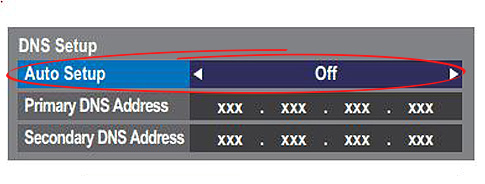
- Введите желаемые адреса DNS -сервера (первичный и вторичный). В случае Smart DNS адреса DNS составляют 212.32.240.145 и 104.200.137.81.
- Выйдите из настройки
В качестве альтернативы, вы можете использовать бесплатный DNS -сервер (Smart DNS не бесплатен). Например, вы можете использовать серверы Googles или CloudFlares.
Примечание: приведенное выше объяснение применяется к более старым моделям Toshiba. Вы можете сделать то же самое на любом Toshiba Smart TV, работающем на ОС Android или ОС Fire TV, но процедура и шаги могут выглядеть немного по -другому.
Как изменить DNS -сервер на Toshiba Fire TV (работает для любого телевизора, работающего на Fire TV)
Фабрика сброса Toshiba TV
Выполнение полного сброса на заводской настройке на вашем Toshiba Smart TV может помочь исправить несколько ошибок и глюков, включая проблемы с подключением к Интернету. Процесс восстанавливает ваш телевизор в настройках по умолчанию, стирает все данные и оставляя ваше устройство таким же чистым, как новое.
После завершения процесса сброса завода, вы должны настроить свою сеть заново для восстановления подключения к Интернету.
Вот шаги:
- Нажмите кнопку меню на дистанционном управлении
- Перейдите в настройки или настройку
- Выделите установку и нажмите Enter
- Далее выберите значок в верхней части, который показывает состояние системы
- Выберите системную информацию
- Перейдите к фабричным значениям по умолчанию
- Выберите «Да» и нажмите Enter
- Введите PIN
- Выберите «Да», чтобы подтвердить сброс фабрики
- Телевизор отключается автоматически и сбросит
- Отключить телевизор от розетки стены
- Повторно подключить и проверить, может ли телевизор подключиться к Интернету
Примечание. Объяснение применяется к более старым моделям Toshiba TV, но вы можете сбросить любую телевизионную модель, сделанную любым производителем (включая телевизоры Toshiba, работающие на Android и Fire TV OS), и всегда есть два способа - с пультом дистанционного управления и без него.
Как сбросить настройки Toshiba Fire TV (без удаленного)
Как сбросить настройки Toshiba Fire TV (с удаленным)
Обновление прошивки Toshiba TV
Ваш Toshiba Smart TV, вероятно , не доступа к Интернету из -за программных сбоев или устаревшей прошивки . Обновление прошивки телевизора может помочь решить эти проблемы и восстановить подключение к Интернету.
Обновление прошивки вашей телевизионной прошивки может показаться рискованным, но это не так. Это быстрый и простой процесс. Тем не менее, вам нужен USB -накопитель, так как ваш телевизион не может подключиться к Интернету в своем штате.
Следуйте этим шагам, чтобы обновить свой Toshiba TV через USB:
- Перейдите на официальный веб -сайт Toshiba (используйте Google для поиска на основе страны)
- Найдите свою телевизионную модель
- Загрузите прошивку телевизора
- Извлеките файлы прошивки на свой компьютер и передайте их на USB -диск
- Выключите телевизор
- Подключите USB -диск к USB -порту вашего телевизора
- Включите свой телевизор
- Нажмите кнопку «Домой» на дистанционном управлении
- Перейдите в настройки
- Выберите поддержку
- Перейдите в обновление программного обеспечения и выберите обновление сейчас
- Выберите «Да» и выберите свой USB, чтобы инициировать процесс обновления
- Телевизор перезагрузится автоматически после завершения процесса
В качестве альтернативы, если у вас есть Toshiba Fire TV, вы можете отключить телевизор, нажать и удерживать кнопку питания на вашем телевизоре (не на вашем пульте). Затем подключите его к телевизору и продолжайте удерживать кнопку, пока не увидите логотип Toshiba Fire TV. Вы можете выпустить его после этого. Примерно через минуту вы увидите меню с 7 различными вариантами, включая перезагрузку, сброс заводцев и обновление.
Используя ту же кнопку, перейдите по меню и выберите «Применить обновление» от USB. Предполагая, что вы уже подготовили USB с обновлением и подключили его к телевизору (шаги 1-6), обновление начнется.
Проверьте отключение интернет -провайдера
Если вы все еще не можете получить соединение после того, как попробовали все вышеперечисленные советы, свяжитесь с вашим интернет -провайдером, чтобы установить какие -либо перебои в вашем районе. Ваш интернет -провайдер может временно испытывать время в вашем месте.
Вы можете проверить сбои в обслуживании в вашем регионе, посетив страницу веб -управления интернет -провайдерами через свой смартфон, используя данные вашего телефона. Вы также можете проверить их страницы в социальных сетях в Twitter и Facebook на наличие обновлений.
Рекомендуемое чтение:
- TCL TV подключен к Wi-Fi, но без доступа к Интернету (9 способов восстановления подключения к Интернету)
- Sharp TV подключен к Wi-Fi, но без доступа в Интернет (устранение неполадок Sharp TV Internet Connection)
В качестве альтернативы, позвоните своему поставщику и подтвердите, есть ли проблема с их интернет -сервисом. Узнайте, когда компания решит проблему, чтобы устранить любые сомнения.
Рассмотрим проводное соединение
Иногда ваш Toshiba может не получить доступ к Интернету из-за неисправного адаптера Wi-Fi . Умные телевизоры обычно имеют встроенные беспроводные адаптеры, которые позволяют им подключаться к Интернету через ваш роутер Wi-Fi.
Если этот беспроводной адаптер поврежден или дефектный, ваш Toshiba TV не будет доступа к Интернету. Вы должны заменить неисправный адаптер, чтобы решить проблему.
Поскольку замена беспроводного адаптера может быть дорогой, рассмотрите возможность установки проводного соединения. У вашего Toshiba Smart TV, вероятно, есть порт Ethernet, где вы можете подключить кабель Ethernet и восстановить подключение к Интернету.
Заключение
Исправление интеллектуального телевизора Toshiba, которое не подключается к Интернету, может быть разочаровывающим, если у вас нет технического опыта, выполняющего такие задачи. К счастью, приведенные выше советы спас бы вас от всех проблем. Вам нужно попробовать их только один за другим и выяснить, какой из них работает для вас!
